iPhone XS Max是苹果公司最新推出的一款旗舰手机,作为国行版,它在插卡方面与其他版本有所不同,插卡是使用手机的重要步骤,因此了解如何正确插卡对于用户来说至关重要。在本文中我们将为大家介绍国行苹果手机iPhone XS Max的插卡教程,帮助大家正确插入SIM卡和SD卡,以便顺利使用手机的各项功能。无论是新购买的手机还是更换SIM卡,本教程都将为您提供详细的步骤和操作指导,让您轻松上手国行苹果手机。
iPhone XS Max插卡教程
国行苹果手机怎么插卡 XS max安装SIM卡教程
注意事项:
1、今年新款国行iPhone Xs Max支持双卡双待,而国行iPhone Xs是不支持双卡的,这点必须了解清楚。而且iPhone Xs Max支持双卡,但采用的还是单卡槽设计。就是一个卡槽可以放两个Nano-SIM,也就是大家所说的迷你卡。

2、一般情况下,为了避免出现问题建议大家还是在iPhoneXs Max关机状态下进行安装SIM卡操作。
SIM卡安装教程:
其实不管是单卡还是双卡其实安装SIM卡方法都是一样的,下面是详细的操作步骤:
1、从iPhone Xs Max包装盒里取出卡针。

2、将卡针垂直插入iPhone Xs Max卡槽旁边的小孔中,微微用力一顶即可弹出SIM卡槽。之后将其轻轻扯出来,取下卡托。

3、我们会发现今年新卡iPhone Xs Max设计了一个卡槽位,但卡槽正反面均可以放置一个SIM卡。正面可轻松卸下SIM卡,背面SIM卡槽还设计有固定小部件,防止反面SIM卡掉落,如下图所示。

卡槽正面

卡槽背面
4、当我们把双SIM卡安装完之后,iPhone立即自动弹出一个选项。需要我们队两个SIM卡设置相关的标签,可供我们选择的「主号」、「副号」、「个人」、「商务」、「旅行」和「数据流量」六个选项,两张卡不可选择相同的标签,如下图所示。
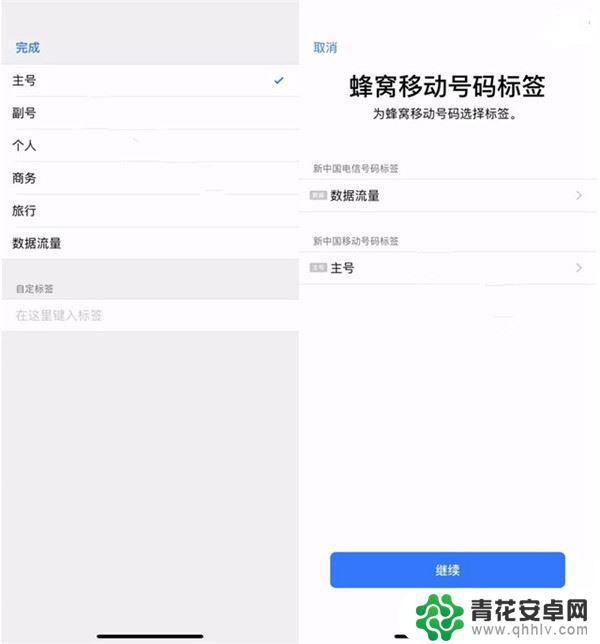
当我们设置完成一切之后,我们下拉快捷开关设置界面之后,可以在状态栏顶部看到有两个移动信号以及各自的标签。
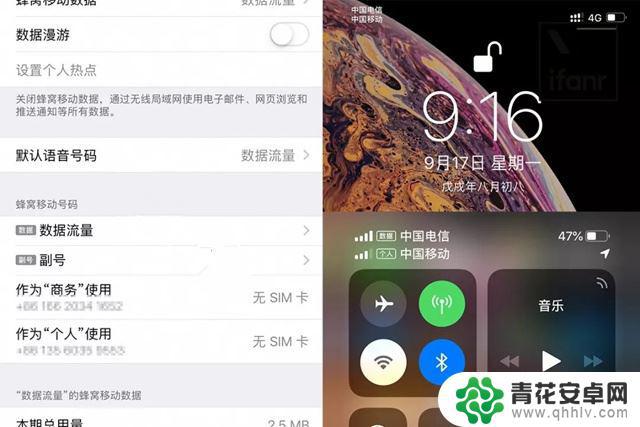
国行苹果手机怎么插卡 XS怎么连接电脑?国行苹果手机怎么插卡 XS连接电脑方法
国行苹果手机怎么插卡 XS怎么显示电量百分比?国行苹果手机怎么插卡 XS电量百分比设置教程
iPhone XS怎么关闭屏幕使用时间?iPhone XS关闭屏幕使用时间教程
以上就是国行苹果手机如何插卡的全部内容,如果遇到这种情况,你可以按照以上操作解决问题,非常简单快速。










